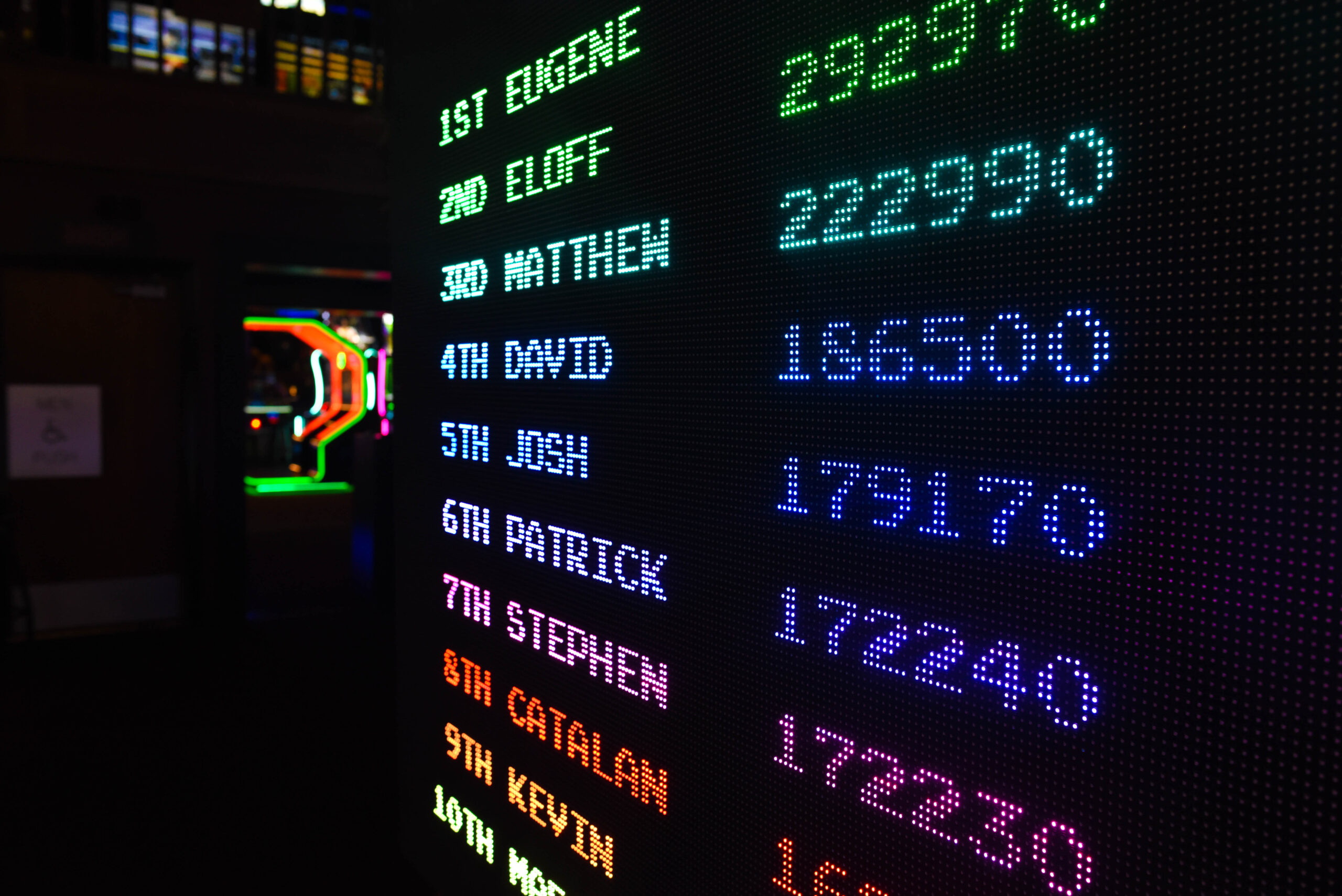Einführung
🕹️ Metro Exodus ist ein fantastisches Spiel, das von vielen Spielern aufgrund seiner Handlung, Grafik und Gameplay geliebt wird. Wie bei jedem Spiel gibt es jedoch immer wieder Probleme. In diesem Blog-Post werden wir uns auf die häufigen Abstürze von Metro Exodus konzentrieren und wie man sie verhindert.
1. Aktualisieren Sie Ihre Treiber
🔧 Das Aktualisieren Ihrer Treiber ist eine wesentliche Aufgabe, die Sie vor der Ausführung jedes Spiels durchführen sollten. Es stellt sicher, dass Ihr Computer optimal funktioniert, ohne dass es zu Konflikten kommt. Stellen Sie sicher, dass Sie Ihre Grafikkarten-Treiber und alle anderen relevanten Treiber aktualisieren.
2. Überprüfen Sie Ihre Systemanforderungen
🔍 Überprüfen Sie immer die Systemanforderungen, bevor Sie ein Spiel herunterladen. Metro Exodus ist ein ressourcenintensives Spiel und benötigt mindestens einen Intel Core i5-4440 oder AMD FX-8370 Prozessor sowie eine NVIDIA GeForce GTX 670 oder AMD Radeon HD 7870 Grafikkarte. Wenn Ihr Computer diese Anforderungen nicht erfüllt, können Abstürze auftreten.
3. Beenden Sie im Hintergrund laufende Programme
💻 Wenn Sie während des Spielens von Metro Exodus mehrere Programme im Hintergrund laufen haben, kann dies zu Abstürzen führen. Beenden Sie alle anderen Anwendungen, die Sie nicht benötigen, um sicherzustellen, dass Ihr Computer über genügend Ressourcen verfügt, um das Spiel auszuführen.
4. Deaktivieren Sie Overclocking
⚙️ Overclocking ist eine großartige Möglichkeit, um mehr aus Ihrem Computer herauszuholen, aber es kann zu Abstürzen führen, wenn es nicht ordnungsgemäß durchgeführt wird. Wenn Sie beim Spielen von Metro Exodus Abstürze erleben, könnte Overclocking die Ursache sein. Deaktivieren Sie es, um zu sehen, ob dies das Problem löst.
5. Vermeiden Sie Übertaktung Ihrer Grafikkarte
🎮 Es ist verlockend, Ihre Grafikkarte zu übertakten, um ein besseres Spielerlebnis zu erzielen, aber es kann zu Abstürzen führen. Reduzieren Sie die Übertaktung Ihrer Grafikkarte, um zu sehen, ob dies das Problem löst.
6. Führen Sie das Spiel als Administrator aus
👨💼 Führen Sie das Spiel als Administrator aus, um sicherzustellen, dass das Spiel über alle erforderlichen Rechte verfügt, um korrekt ausgeführt zu werden. Klicken Sie mit der rechten Maustaste auf das Spiel und wählen Sie „Als Administrator ausführen“.
7. Überprüfen Sie die Spieldateien
📂 Überprüfen Sie die Spieldateien, um sicherzustellen, dass keine defekten Dateien vorliegen, die zu Abstürzen führen können. Gehen Sie zu Ihrer Steam-Bibliothek, klicken Sie mit der rechten Maustaste auf das Spiel und wählen Sie „Eigenschaften“. Wählen Sie dann „Lokale Dateien“ und „Dateien auf Fehler überprüfen“.
8. Installieren Sie das Spiel neu
🔄 Wenn keine der oben genannten Lösungen das Problem löst, kann eine Neuinstallation des Spiels hilfreich sein. Stellen Sie sicher, dass Sie alle Spielstände und Einstellungen sichern, bevor Sie das Spiel deinstallieren und neu installieren.
9. Aktualisieren Sie Ihr Betriebssystem
🖥️ Stellen Sie sicher, dass Sie die neueste Version Ihres Betriebssystems installiert haben. Stellen Sie sicher, dass es keine Updates gibt, die Sie noch nicht installiert haben. Ein aktualisiertes Betriebssystem kann dazu beitragen, Probleme zu lösen.
10. Reduzieren Sie die Grafikeinstellungen
🎨 Wenn das Spiel immer noch abstürzt, können Sie versuchen, die Grafikeinstellungen zu reduzieren. Metro Exodus benötigt viel Grafikspeicher, und wenn Ihr Computer nicht über genügend verfügt, kann das Spiel abstürzen. Reduzieren Sie die Grafikeinstellungen und sehen Sie, ob dies das Problem löst.
11. Verwenden Sie Windowed Mode
🖼️ Verwenden Sie den Windowed Mode, um das Spiel in einem kleineren Fenster auszuführen. Dies kann dazu beitragen, dass das Spiel stabiler läuft und Abstürze vermieden werden.
12. Deaktivieren Sie Antivirus
🛡️ Deaktivieren Sie vorübergehend Ihr Antivirus-Programm, um sicherzustellen, dass es nicht versehentlich das Spiel beeinträchtigt. Stellen Sie sicher, dass Sie Ihr Antivirus-Programm nach dem Spielen von Metro Exodus wieder aktivieren.
13. Überprüfen Sie Ihre GPU-Temperaturen
🌡️ Überprüfen Sie die Temperaturen Ihrer Grafikkarte, um sicherzustellen, dass sie nicht zu heiß wird. Wenn Ihre Grafikkarte zu heiß wird, kann dies zu Abstürzen führen. Wenn Sie vermuten, dass Ihre Grafikkarte zu heiß wird, verwenden Sie Software wie MSI Afterburner, um die Temperaturen zu überwachen.
14. Stellen Sie sicher, dass das Spiel auf der neuesten Version läuft
🆙 Stellen Sie sicher, dass Sie das Spiel auf der neuesten Version haben. Stellen Sie sicher, dass Sie Ihre Steam- oder Epic Games-Plattform aktualisiert haben, um sicherzustellen, dass Sie die neueste Version des Spiels haben.
15. Kontaktieren Sie den Support
🆘 Wenn alle oben genannten Lösungen das Problem nicht lösen, wenden Sie sich an den Support des Spiels. Die Supportmitarbeiter können Hilfe bei der Lösung des Problems bieten.
Zusammenfassung
👍 Metro Exodus ist ein großartiges Spiel, das aber auch mit Abstürzen kämpfen kann. Wenn Sie diese Tipps befolgen, können Sie in den meisten Fällen Abstürze vermeiden. Vergessen Sie nicht, das Spiel auf der neuesten Version zu halten und sich gegebenenfalls an den Support des Spiels zu wenden.
Video

Hallo, ich bin Nico Schuster, der Inhaber von ZeitzuZocken.com – einem Gaming Blog, der sich auf alle Arten von Videospielen konzentriert. Ich bin ein leidenschaftlicher Gamer, der es liebt, die neuesten Spiele zu spielen und über sie zu schreiben.
Ich entdeckte meine Liebe zu Videospielen schon früh und begann, Stunden damit zu verbringen, verschiedene Spiele zu spielen und ihre Geschichten zu erleben. Mit der Zeit lernte ich, wie ich meine Erfahrungen mit anderen teilen konnte, und beschloss schließlich, einen Gaming-Blog zu gründen, um meine Erkenntnisse und Gedanken mit anderen Spielern zu teilen.